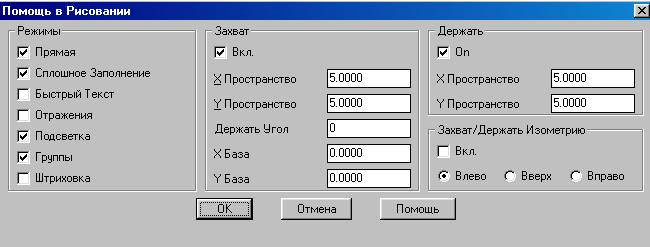|
|
ПаскальСиАссемблерJavaMatlabPhpHtmlJavaScriptCSSC#DelphiТурбо Пролог1С Компьютерные сетиСистемное программное обеспечениеИнформационные технологииПрограммирование Linux Unix Алгоритмические языки Аналоговые и гибридные вычислительные устройства Архитектура микроконтроллеров Введение в разработку распределенных информационных систем Введение в численные методы Дискретная математика Информационное обслуживание пользователей Информация и моделирование в управлении производством Компьютерная графика Математическое и компьютерное моделирование Моделирование Нейрокомпьютеры Проектирование программ диагностики компьютерных систем и сетей Проектирование системных программ Системы счисления Теория статистики Теория оптимизации Уроки AutoCAD 3D Уроки базы данных Access Уроки Orcad Цифровые автоматы Шпаргалки по компьютеру Шпаргалки по программированию Экспертные системы Элементы теории информации |
Настройка => Автокада | AutoCADУправление системой и выполнение операций рисования выполняется путем ввода команд. Существует несколько способов ввода команд: 1. С помощью систем меню (главного, экранного) путем выбора соответствующих пунктов с помощью мыши. Первые два способа являются более предпочтительными, но некоторые команды вводятся в интерактивном режиме и требуют задания дополнительных параметров (опций) путем ввода их с помощь мыши или клавиатуры или только клавиатуры. Значения параметров выделенных в команде угловыми скобками (<>) принимаются по умолчанию. Отменить выполняемую команду можно с помощью клавиши Esc. Перед началом работы необходимо произвести предварительную настройку системы которая определяется характером создаваемого документа. 1. Настроить панели инструментов Автокада AutoCAD имеет удобные панели инструментов, позволяющие быстро выполнять команды. Рисунки на кнопках панелей инструментов символически представляют действия, производимые соответствующей командой. При активизации кнопки появляется всплывающая подсказка с названием этой кнопки. Чтобы включить или выключить панели инструментов с помощью команды Вид/ Панель инструментов, сделайте следующее: - выполните команду Вид/ Панель инструментов при этом появится диалоговое окно Панель инструментов , показанное на рис. 1.3
2. Выбрать единицы измерения на создаваемом чертеже. В системе AutoCAD расстояние между точками на рисунке измеряется в относительных (условных) единицах. Так, проведенная между точками с координатами (1,1) и (1,2) линия имеет длину в одну единицу. В качестве единицы измерения в чертеже может быть принята любая единица измерения длины (мм, см, дм, м, км и т.д.).
Задаем правый верхний угол
Команда Grid задает координатную сетку и ее шаг . Для электронных схем рекомендуется шаг 5 мм.
Привязку объектов вкл/выкл двойным нажатием на соответствующую кнопку в строке статуса. Панорамирование дает возможность просматривать различные фрагменты чертежа без изменения его размеров оно позволяет перемещать окно на экране дисплея вдоль всего чертежа, а изменение масштаба изображения позволяет показывать в таком окне большие и очень малые фрагменты чертежа . Экстенты - границы текущего изображения.
Команды масштабирования - уменьшении/увеличении размеров объектов их представления в рабочем окне. 1. Вид/Форточка/ Реальное время - изменение масштаба чертежа с помощью мыши; Команды панорамирования. Под панорамированием понимается перемещение чертежа относительно границ рабочего окна. 1. Вид/Панорама/Реальное время - перемещение чертежа с помощью мыши;
Вернуться в оглавление:Уроки AutoCAD |
Уроки php mysql Программирование Онлайн система счисления Калькулятор онлайн обычный Инженерный калькулятор онлайн Замена русских букв на английские для вебмастеров Замена русских букв на английские
Аппаратное и программное обеспечение
Графика и компьютерная сфера
Интегрированная геоинформационная система
Интернет
Компьютер
Комплектующие компьютера
Лекции
Методы и средства измерений неэлектрических величин
Обслуживание компьютерных и периферийных устройств
Операционные системы
Параллельное программирование
Проектирование электронных средств
Периферийные устройства
Полезные ресурсы для программистов
Программы для программистов
Статьи для программистов
Cтруктура и организация данных
|
|
Не нашли то, что искали? Google вам в помощь! |
© life-prog.ru При использовании материалов прямая ссылка на сайт обязательна. |